คุณลักษณะการเข้าถึง
สำคัญ
ลูกค้าที่ใช้ Human Resources ขณะนี้ฟังก์ชันการทำงานที่กล่าวถึงในบทความนี้สามารถใช้งานได้ทั้งใน Dynamics 365 Human Resources แบบติดตั้งแยกต่างหากและโครงสร้างพื้นฐานของ Finance แบบผสาน การนําทางอาจแตกต่างจากที่แสดงเนื่องจากเรามีการอัปเดต หากคุณต้องการค้นหาหน้าเฉพาะ คุณสามารถใช้ ค้นหา
บทความนี้อธิบายฟังก์ชันที่ถูกออกแบบเพื่อช่วยผู้ใช้ที่มีความบกพร่องทางร่างกายหลายด้านสามารถใช้งานแอปนี้ได้ ตัวอย่างเช่น มีคุณลักษณะสำหรับผู้ที่ใช้เทคโนโลยีที่ช่วยด้านการมองเห็นเช่น Microsoft Windows Narrator
ผู้บรรยาย Windows และการเข้าถึงแป้นพิมพ์อย่างเดียว
ฟิลด์และตัวควบคุมทุกรายการมีป้ายชื่อและคำอธิบายของทางลัดที่เกี่ยวข้อง ตัวอ่านหน้าจอสามารถอ่านป้ายชื่อและคำอธิบายได้
ทางลัดสำหรับการดำเนินการที่ดำเนินการบ่อยที่สุด
สำหรับผู้ใช้ส่วนใหญ่ การใช้ระบบประจำวันเกี่ยวข้องกับล็อตของรายการข้อมูลและการโต้ตอบแป้นพิมพ์ลัด เพื่อปรับปรุงประสบการณ์ผู้ใช้ เราได้สร้างทางลัดเพื่อช่วยให้คุณ "สำรวจ" รอบๆ หน้าจอและทางลัดสำหรับการดำเนินการที่เฉพาะเจาะจง สำหรับข้อมูลเพิ่มเติม ให้ดูที่ แป้นพิมพ์ลัด
การค้นหานำทาง
เพจใดๆ ที่มีการเข้าถึงโดยใช้บานหน้าต่างเมนูการนำทาง บานหน้าต่างด้านซ้ายสุด จะพร้อมใช้งานจากกล่อง ค้นหา อีกด้วย กด Alt + G เพื่อย้ายโฟกัสไปที่กล่อง ค้นหา และจากนั้น พิมพ์ชื่อหรือคำอธิบายของหน้า

สำหรับข้อมูลเพิ่มเติม ให้ดูที่ การค้นหาการนำทาง
หมายเหตุ
คุณสามารถนำทางได้โดยตรงไปยังหน้าระดับบนสุดเท่านั้น หน้ารองอาศัยข้อมูลหรือบริบทจากหน้าหลักของพวกเขา
การค้นหาการดำเนินการสำหรับผู้ใช้แป้นพิมพ์อย่างเดียว หรือสำหรับรายการข้อมูลแบบหัวลง
การดำเนินการทุกอย่างที่มีให้ในหน้าสามารถเข้าถึงจากแป้นพิมพ์ ผ่านลำดับ tab มีการระบุข้อมูลเกี่ยวกับลำดับแท็บ ในภายหลังของบทความนี้ เพื่อรันการดำเนินการเพิ่มเติมโดยตรง คุณสามารถใช้ฟังก์ชันการค้นหาการดำเนินการได้
ตัวอย่าง
คุณต้องการรันการดำเนินการ ล็อกการแจ้งเตือนทางอีเมล ที่ปรากฏในกลุ่ม การแจ้งเตือนอีเมล บนแท็บ ใบสั่งขาย บนบานหน้าต่างการดำเนินการ

ตัวเลือกหนึ่งคือ การใช้แป้นพิมพ์ของคุณ กด Ctrl + F6 เพื่อย้ายโฟกัสไปยังบานหน้าต่างการดำเนินการ และจากนั้น กด Tab ซ้ำๆ เพื่อเลื่อนผ่านแท็บและการดำเนินการทั้งหมด จนกระทั่งการดำเนินการ ล็อกการแจ้งเตือนทางอีเมล ได้รับโฟกัส
อย่างไรก็ตาม คุณยังสามารถรันการดำเนินการเพิ่มเติมได้โดยตรงอีกด้วย จากที่ใดก็ได้บนหน้า กด Ctrl+เครื่องหมายอัญประกาศเดี่ยว (') เพื่อแสดงกล่องค้นหาสำหรับการดำเนินการ

ในกล่องค้นหา พิมพ์คำที่อธิบายถึงการดำเนินการ การดำเนินถูกทำให้พร้อมใช้งานแก่คุณ และคุณสามารถรันโดยตรง ตัวอย่างเช่น ด้วยการพิมพ์ อีเมลการแจ้งเตือน (คำบางส่วน) หรือ ล็อก คุณสามารถ "ข้าม" ไปยังฟังก์ชันล็อกการแจ้งเตือนทางอีเมลได้



เมื่อคุณได้ดำเนินการเสร็จสิ้น คุณสามารถกด Ctrl+เครื่องหมายอัญประกาศเดี่ยวอีกครั้งเพื่อส่งกลับโฟกัสไปยังฟิลด์ที่คุณทำงานอยู่ ก่อนที่คุณจะเรียกใช้การดำเนินการค้นหา
สำหรับข้อมูลเพิ่มเติม ให้ดูที่ การค้นหาการดำเนินการ
ลำดับ Tab
ในการใช้ระบบประจำวัน ไม่ใช่ทุกฟิลด์ที่มีความจำเป็นในการดำเนินงานทั่วไป ดังนั้น ตามค่าเริ่มต้น ลำดับแท็บจะ "ทำงานได้เต็มประสิทธิภาพ"การหยุดแท็บได้ถูกตั้งค่าเฉพาะในฟิลด์เหล่านั้น ที่จำเป็นสำหรับสถานการณ์ทั่วไป
อย่างไรก็ตาม คุณอาจพบว่า ฟิลด์บางฟิลด์ที่คุณมักจะใช้ในการทำงานจะไม่ถูกรวมอยู่ในลำดับแท็บเริ่มต้น ในกรณีนี้ ถ้าคุณใช้ผู้บรรยาย Windows คุณสามารถใช้การดำเนินการของแป้นพิมพ์ผู้บรรยาย Windows เพื่อเข้าถึงฟิลด์ดังกล่าว และตรวจสอบเนื้อหาของพวกเขา อีกทางหนึ่งคือ คุณสามารถเปิดใช้งานตัวเลือก ลำดับ tab ขั้นสูง ในหน้า ตัวเลือก ได้ ตัวเลือกนี้ทำให้ฟิลด์ที่สามารถแก้ไขได้และแบบอ่านอย่างเดียวทั้งหมด เป็นส่วนหนึ่งของลำดับแท็บ จากนั้นคุณสามารถใช้การตั้งค่าส่วนบุคคลของหน้า เพื่อสร้างลำดับแท็บที่กำหนดเอง และไม่ใช้ฟิลด์ที่ไม่ได้เป็นส่วนหนึ่งของลำดับแท็บ สำหรับข้อมูลเพิ่มเติมเกี่ยวกับการตั้งค่าส่วนบุคคล ดู ปรับประสบการณ์ผู้ใช้เป็นแบบส่วนตัว
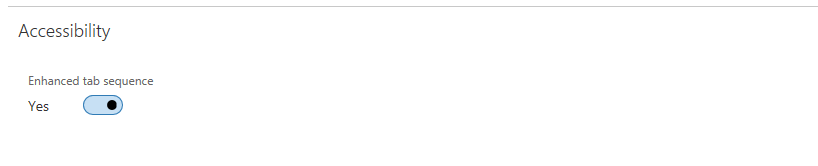
รูปแบบของแบบฟอร์ม
เกือบ 90 เปอร์เซ็นต์ของเพจในแอพออก อิงตามชุดของรูปแบบเพียงไม่กี่ชุด รูปแบบเหล่านี้มีการอ้างอิงเป็น รูปแบบฟอร์ม รูปแบบฟอร์มแต่ละแบบจะถูกใช้เพื่อให้การดำเนินการที่ถูกดำเนินการบ่อยที่สุดบนหน้า รูปแบบฟอร์มช่วยรับประกันความคุ้นเคยและความง่ายต่อการเข้าใจ เนื่องจากการดำเนินการที่ใช้บ่อย และข้อมูลจะถูกแสดงอยู่ในที่ตั้งเดียวกันบนหน้าต่างๆ เสมอ เนื่องจากจำนวนของรูปแบบฟอร์มขนาดเล็ก ผู้ใช้สามารถเรียนรู้ระบบได้ง่าย โดยไม่คำนึงถึงจำนวนของหน้าในนั้น และสามารถใช้ได้อย่างมั่นใจ หลังจากที่พวกเขาจดจำรูปแบบฟอร์ม
เมื่อต้องการเรียนรู้เพิ่มเติมเกี่ยวกับรูปแบบฟอร์ม ดู ลักษณะและรูปแบบฟอร์ม
โครงร่างแบบโต้ตอบ
ผลิตภัณฑ์ถูกออกแบบมาให้ทำงานบนอุปกรณ์ต่างๆ และสัดส่วนของแบบฟอร์ม จากหน้าจอเล็กที่สุดไปหน้าจอขนาดใหญ่ที่มีความละเอียดสูงสุด กลไกโครงร่างแบบโต้ตอบของเรา ช่วยให้ผู้ใช้สามารถขยายเข้าไปยังระดับการขยาย 200 เปอร์เซ็นต์ (หรือ ในบางสถานการณ์ มากกว่า 200 เปอร์เซ็นต์)
บนสมาร์ทโฟนและหน้าจอขนาดเล็กอื่นๆ การควบคุมและรูปแบบฟอร์มจะปรับตัวอย่างมีการตอบสนองเพื่อให้แน่ใจว่าข้อมูลหลักเป็นที่ชื่นชอบ ลักษณะการทำงานที่ตอบสนองเหล่านี้ยังสามารถรวมถึงการลดจำนวนของคอลัมน์ในกลุ่มและแท็บไปยังคอลัมน์เดียว ซ่อนองค์ประกอบของเชลล์ และยุบบานหน้าต่างการดำเนินการ
คำแนะนำเพื่อช่วยให้นักพัฒนาและลูกค้ารวมความคิดที่สามารถเข้าถึงได้ในแบบกำหนดเองของพวกเขา
เมื่อต้องการเรียนรู้เพิ่มเติมเกี่ยวกับแนวทางที่พึงปฏิบัติที่ดีที่สุดของ Microsoft สำหรับการเปิดใช้งานการเข้าถึง ดู การเข้าถึงในแบบฟอร์ม ผลิตภัณฑ์ และการควบคุม